Välityspalvelimen sammuttaminen selaimessa ja Windowsissa

- 4847
- 1180
- Kenneth Powlowski
Jos joudut poistamaan välityspalvelimen käytöstä selaimessa, Windows 10-, 8 tai Windows 7-tämä tehdään samalla tavalla (vaikka 10 ytimet ovat tällä hetkellä kaksi tapaa poistaa välityspalvelin). Näissä ohjeissa, jotka koskevat kahta tapaa sammuttaa välityspalvelin ja mitä sitä voidaan tarvita.
Lähes kaikki suositut selaimet - Google Chrome, Yandex -selain, Opera ja Mozilla Firefox (kun oletusasetukset) Käytä välityspalvelimen järjestelmäparametreja: Poista välityspalvelin Windows -välityspalvelimessa, sammutat sen ja selaimessa (kuitenkin Mozilla Firefoxissa Voit myös asettaa omat parametrit, mutta oletusjärjestelmiä käytetään). Se voi myös olla hyödyllistä: Kuinka poistaa välityspalvelin käytöstä Windows 11: ssä.
Välityspalvelimen katkaiseminen voi olla hyödyllistä, kun sivustojen avaamisessa on ongelmia, tietokoneessa olevien haitallisten ohjelmien läsnäolo (jotka voivat määrätä heidän välityspalvelimensa) tai parametrien väärän automaattisen määrittämisen (tässä tapauksessa voit Hanki virhe "tämän verkon välityspalvelimen parametreja automaattisesti" ei pystynyt automaattisesti havaitsemaan ".
Selaimien palvelimen välityspalvelimen irrottaminen Windows 10: ssä, 8: ssa ja Windows 7: ssä
Ensimmäinen menetelmä on universaali ja poistaa välityspalvelimen käytöstä kaikissa Windowsin viimeaikaisissa versioissa. Tarvittavat vaiheet ovat seuraavat
- Avaa ohjauspaneeli (Windows 10: ssä voit käyttää tätä hakupaneelia).
- Jos View -luokka -kentän ohjauspaneelissa ”Verkko ja Internet” - “Selaimen ominaisuudet”, jos “kuvakkeet” asennetaan, avaa heti “Selaimen ominaisuudet”.

- Avaa "Connection" -välilehti ja paina "Verkkoasetukset" -painiketta.
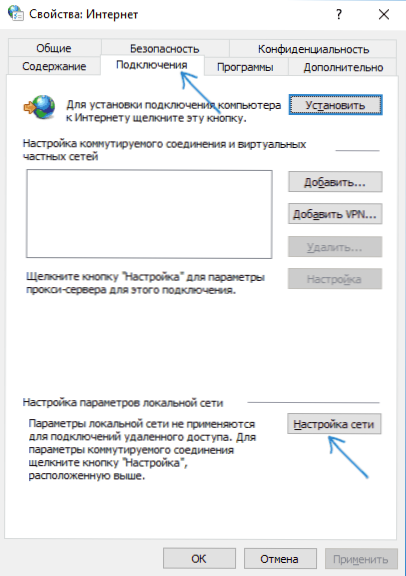
- Poista merkki "välityspalvelin" -osiossa siten, että sitä ei käytetä. Lisäksi, jos "automaattiset asetukset" -osiossa perustetaan parametrien automaattinen määritys, suosittelen, että poistat tämän merkin, koska se voi johtaa siihen, että välityspalvelinpalvelinta käytetään myös silloin, kun sen parametreja ei ole asetettu manuaalisesti.
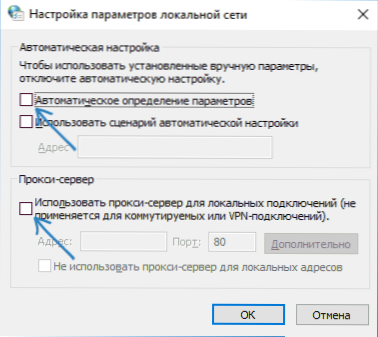
- Käytä tehdyt asetukset.
- Valmiina, nyt välityspalvelin on irrotettu Windowsissa ja samalla ei toimi selaimessa.
Windows 10: ssä toinen tapa määrittää välityspalvelimen parametrit, joita pidetään myöhemmin.
Proxy Server -palvelimen käytöstä Windows 10 -parametrit
Windows 10: ssä välityspalvelimen asetukset (kuten monet muutkin parametrit) kopioidaan uudessa käyttöliittymässä. Suorita seuraavat toiminnot, jotta voit sammuttaa välityspalvelimen "Parameters" -sovelluksessa:
- Avaa parametrit (voit painaa Win+I -näppäimiä) - Verkko ja Internet.
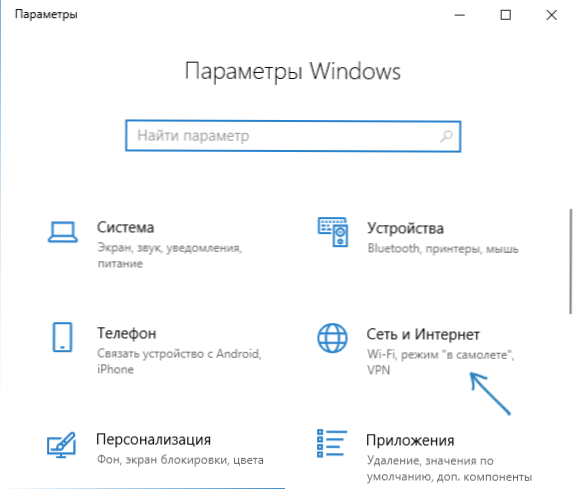
- Valitse vasemmalla puolella "välityspalvelin".
- Irrota kaikki kytkimet, jos joudut sammuttamaan välityspalvelin Internet -yhteyssi varten.
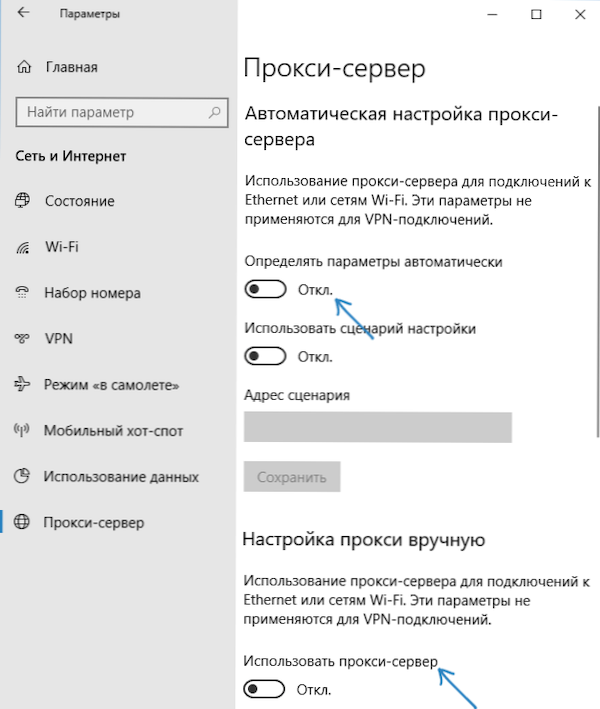
On mielenkiintoista, että Windows 10 -parametreissa voit poistaa välityspalvelimen käytöstä vain paikallisille tai kaikille valituille Internet -osoitteille, jättäen sen sisälle kaikille muille osoitteille.
Välityspalvelimen poistaminen käytöstä - video -ohjeet
Toivon, että artikkeli oli hyödyllinen ja auttoi ratkaisemaan ongelmia. Jos ei, yritä kuvata tilannetta kommentteissa, voin todennäköisesti kertoa ratkaisun. Jos et ole varma, johtuuko sivustojen avausongelma välityspalvelimen parametrit, suosittelen, että sivustot eivät avaudu mihinkään selaimeen.
- « Kuinka ladata x3Daudio1_7.DLL ja korjaa virhe, ohjelman käynnistäminen on mahdotonta
- Paras Photoshop verkossa venäjäksi »

